
Sisällysluettelo:
- Kirjoittaja John Day [email protected].
- Public 2024-01-30 09:03.
- Viimeksi muokattu 2025-01-23 14:44.


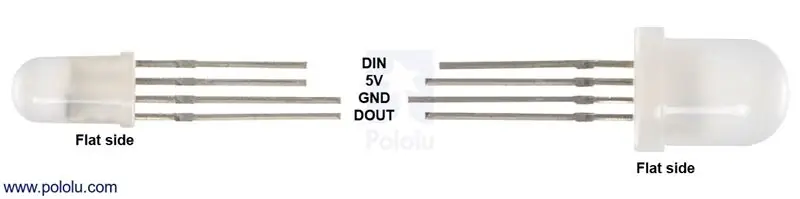
Tarvittavat materiaalit:
- 1x tavallinen valkoinen t-paita
- Matta musta kangasmaali (Amazon)
- 26x Osoitettavat RGB -LEDit (Polulu)
- Juotos ja sähköjohto
- Lämpökutistuvat letkut (Maplin)
- 1x Arduino Uno
- 1x USB -akku
- 1x USB-A-kaapeli
- 1x neula ja valkoinen lanka
Tarvittavat laitteet:
juotin
Vaihe 1: Tietolinjojen juottaminen
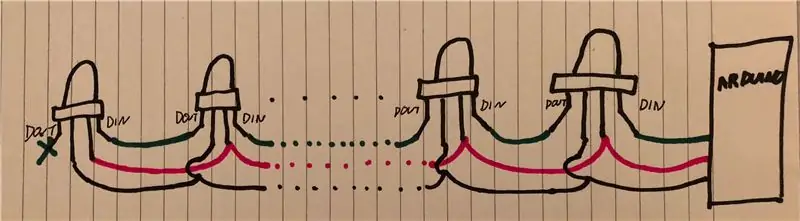
Ensimmäinen askel on rakentaa LED -valoketju. Jos käytät eri LED -valoja kuin tässä projektissa käytetyt Pololu -ledit, sinun on tehtävä pieniä muutoksia, mutta periaate on sama.
Juotos
Aloitamme juottamalla datalinjat yhteen. Kaikkien 26 LEDin osalta DOUT -nastan on liitettävä DIN -nastaan. Ketjun viimeinen LED jätetään kytkemättä, ja ensimmäinen LED tarvitsee pitkän johdon, joka lopulta muodostaa yhteyden Arduinoon.
Lämpökutistuva letku
Koska LED-nastat ovat lähellä toisiaan, meidän on käytettävä lämpökutistuvia letkuja varmistaaksemme, että ne eivät kosketa liikkuessaan T-paidassa. Meidän on lisättävä nämä johtoihin nyt, mutta emme kutista niitä ennen kuin kaikki johdot on juotettu.
Muistettavia asioita
- Stranger Things -seinässä on 8-9-9 kokoonpano, joten muista pidentää johtoja tarvittaessa
- Muista lisätä kaksi bittiä kutisteletkua jokaiseen digitaalijohtoon ja yritä olla saamatta juotinta liian lähelle sitä, jotta se ei kutistu vahingossa.
- Ole erityisen varovainen, kun tunnistat DIN- ja DOUT -nastat oikein. DOUT -nasta on huomattavasti suurempi ja linjassa LED -valon sivun litteän reunan kanssa
Vaihe 2: Voimajohtojen juottaminen

Seuraavaksi meidän on juotettava kaikki maa- ja voimalinjat. Tämä noudattaa samaa prosessia kuin datalinjat, mukaan lukien tarve kutistua kutisteputkia jokaisessa liitännässä.
Kukin LED -valon GND- ja 5V -jalka tarvitsee kaksi johtoa, jotka on kytketty siihen, yksi LED -valoon ennen ja toinen LED -valon jälkeen (joten ketjun viimeisessä LED -valossa on vain yksi johto kytketty kumpaankin osaan).
Vaihe 3: Lämpökutistuva letku
Nyt kun kaikki kaapelit on juotettu, voimme kutistaa lämpökutisteputket. Ennen kuin jatkat, kannattaa kytkeä 5V- ja GND -valot Arduinoon varmistaaksesi, että kaikki on kytketty oikein. Jos kaikki LED -valot syttyvät, voit hyvin, jos et vielä kerran tarkista LED -järjestystä ja varmista, ettet ole juottanut väärin päin tai sekoittanut 5V- ja GND -nastat.
Jos kaikki on kunnossa, sinun pitäisi pystyä kutistamaan letkut lämpöpistoolilla tai yksinkertaisella sytyttimellä.
Muistettavia asioita
- Aja lämmönlähde nopeasti lämpökutistusletkun päälle edestakaisin varmistaaksesi, ettei kukaan kohta kuumene liikaa
- Ole niin varovainen kuin et voi lämmittää LEDiä, koska se voi vahingoittaa osaa
Vaihe 4: Arduinon ohjelmointi
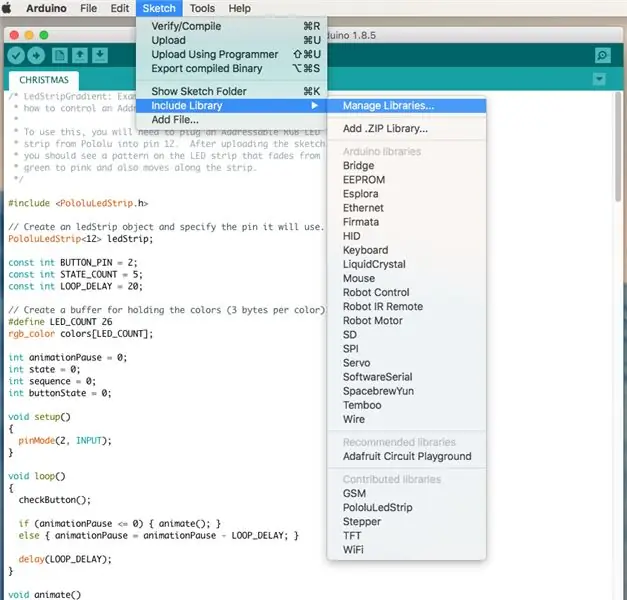
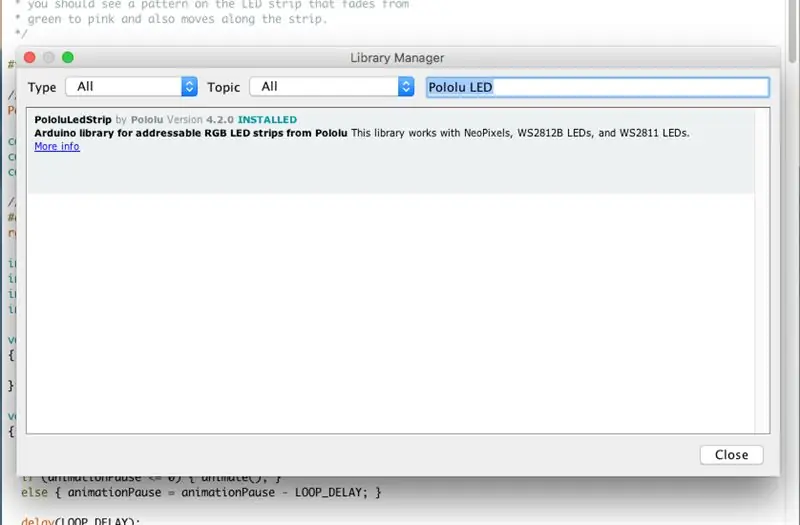
- Varmista, että koneellesi on asennettu uusin Arduino -ohjelmointisovellus.
- Siirry kohtaan Luonnos -> Sisällytä kirjasto -> Hallitse kirjastoja…
- Etsi PololuLedStrip ja asenna se
Kun se on asennettu, sinulla on muutama esimerkki testataksesi LED -nauhaasi. Siirry kohtaan Tiedosto -> Esimerkit -> PololuLedStrip ja valitse esimerkki sattumanvaraisesti. Näkyviin tulevan koodin yläosassa näkyy tämä rivi:
PololuLedStrip ledStrip;
Liitä 5V -johto Arduinon 5V -porttiin, GND -johto GND -porttiin ja datajohto nastaan 12 (tai vaihda 12 yllä olevasta koodirivistä. Napsauta Suorita, jolloin LED -nauhan tulee syttyä.
Vaihe 5: Koodi
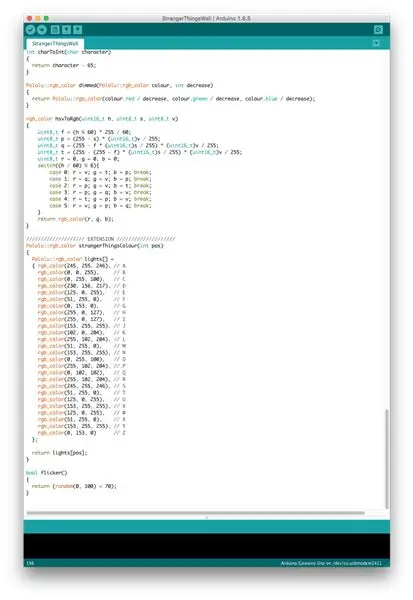
Käyttämäni koodi on saatavana GitHubissa.
Suuri osa tästä koodista ylittää sen, mitä haluat tehdä, koska T-paitani sisältää myös piilotetun kytkimen, joka voi muuttaa tilaa ja näyttää erilaisia animaatioita. Voit vapaasti haarukoida projektia ja lisätä omia animaatioita.
Stranger Things -seinää varten tämä on kaikki mitä tarvitset.
Ainoa varoitus on, että oletuskoodi sanoo lauseen "MERRY CHRISTMAS". Jos haluat muuttaa tämän haluamallasi tavalla, siirry tähän koodiriviin:
char text = "M E R R Y C H R I S T M A S";
Muuta se haluamaksesi tekstimerkkijonoksi, mutta varmista, että kaikki on kirjoitettu isoilla kirjaimilla ja että kunkin merkin välissä on välilyönti, sillä tällöin animaation kirjainten väliset aukot jäävät valaisemattomiksi.
Sinun on sitten siirryttävä sekvenssilaskotoimintoon ja muutettava numero 32 määritetyn merkkijonon merkkien lukumääräksi (välilyönnit mukaan lukien).
Suorita koodi uudelleen, ja T-paidan pitäisi syttyä uuden viestisi kanssa.
Vaihe 6: Ompelu

Voit nyt ommella LED-valon t-paitaan. Stranger Things -seinällä on hieman sotkuinen ulkonäkö, joten siisteys ei ole tässä vaiheessa etusijalla. Lisäsin tähän ulkoasuun kiertämällä johdot yhteen, kuten kuvassa aiemmin. Jos et ole koskaan ommellut (kuten minä tässä projektissa), katso tämä video. Pääasiassa ompelet lankaa ympäri ja ympäri, kunnes olet tyytyväinen, pitääksesi sen paikallaan. Onneksi seinän sotkuinen luonne tarkoittaa, että huono ompelutekniikka voidaan myös antaa anteeksi.
Vaihe 7: Kirjainten maalaus
Kangasmaalin, jonka valitsin käytettäväksi tässä projektissa, on mukava ohut nokka, mikä tekee piirtämisestä helppoa. Aloita asettamalla kortti T-paidan sisäpuolelle, sillä maali kulkee kankaan läpi. Käytä näytöksestä otettua kuvakaappausta oppaana ja maalaa varovasti aakkoset kirjaimen vastaavan LED -valon viereen. Kirjasintyyppiä ei ole liian vaikea jäljitellä, ja kuten aiemmin mainittiin, hieman sotkuinen ilme tulee itse asiassa paremmin kuin puhdas tähän projektiin.
Vaihe 8: Viimeistely


Meidän on nyt kiinnitettävä Arduino T-paitaan. Tämän tekeminen tekee sen käyttämisestä paljon helpompaa, koska T-paidasta tulee vain yksi USB-kaapeli taskussasi olevaan ulkoiseen akkuun.
Aloita leikkaamalla pieni reikä T-paidan sivusta ja syöttämällä jokainen lanka. Sitten voit ottaa Arduinon ja ommella sen T-paidan SISÄPUOLELLE. Aseta se sivulle niin, että se ei ole näkyvissä, eikä se vaaranna istumista. Kun olet ommellut, peitä se jonkinlaisella teipillä, jotta nastat pysyvät paikallaan ja Arduino ei paina ihoasi epämukavasti käyttäessäsi sitä.
Suositeltava:
Stranger Things -ohjelmoitava huppari: 9 askelta (kuvilla)

Stranger Things -ohjelmoitava huppari: Sinun ei ehkä tarvitse koskaan viettää aikaa painajaismaisessa hirviöiden maailmassa, mutta joskus haluat vain pukeutua paitaan, joka sanoo, että voit täysin asua siellä, jos haluat. Koska tällaista paitaa ei ole avoimilla markkinoilla, päätimme tehdä
(IoT) Intertnet of Things with Ubidots (ESP8266+LM35): 4 vaihetta

(IoT) Intertnet of Things with Ubidots (ESP8266+LM35): Tänään aiomme oppia käyttämään Ubidots -alustaa tietojen visualisointiin Internetissä ystävällisellä tavalla
Stranger Things Wall kehyksessä (kirjoita omat viestisi!): 8 vaihetta (kuvilla)

Stranger Things Wall in a Frame (Kirjoita omat viestisi!): Olen ajatellut tehdä tämän kuukausia nähtyäni opetusohjelman jouluvalojen avulla (se näytti hyvältä, mutta mitä järkeä ei ole näyttää viestejä, eikö?). Joten olen tehnyt tämän Stranger Things Wallin jonkin aikaa sitten ja se kesti melko kauan
Easy Stranger Things Xmas ABC: 5 vaihetta

Easy Stranger Things Xmas ABC: Helppo, pienennetty versio Stranger Things ABC -valoista. Kommunikoi ylösalaisin (eli kannettavastasi) näiden LED -valojen avulla
Sovellusohjattu aakkoskortti Stranger Thingsin innoittamana: 7 vaihetta (kuvilla)

Sovellusohjattu aakkoskortti Stranger Thingsin innoittamana: Kaikki alkoi muutama viikko sitten, kun yritettiin selvittää, mitä saada yhdeksänvuotias veljentytärni jouluksi. Veljeni kertoi minulle lopulta, että hän on suuri Stranger Things -fani. Tiesin heti, mitä halusin saada hänelle, jotain, joka
